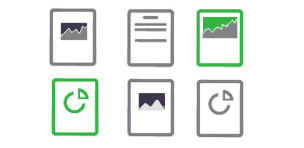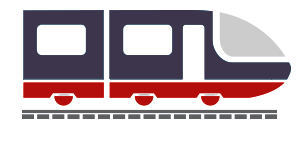-
Компьютер какой конфигурации необходим для работы с программой TickTrack Agent?
Любой компьютер с Windows XP или более поздней версией и не менее 1 ГБ оперативной памяти (рекомендуется не менее 2 ГБ).
-
Как начать работать с MetaStock?
Вам понадобится версия MetaStock 7.03 или выше.
MetaStock должен быть установлен с поддержкой поставщика данных eSignal. Если Вы не знаете или не уверены, как был установлен MetaStock, переустановите его. Во время установки в шаге "Select Real-time Vendor" выберите "eSignal".
Получите программу TickTrack Agent и произведите ее установку.
После установки запустите Equis Real-Time Configuration из группы программ Equis International. В закладке Data Options снимите галочку на опции Warn if Unusual Time Change.
В закладке File Updates в поле Max # of records to store in intraday files введите значение 65500. На этом настройка закончена.
TickTrack Agent стартуется автоматически при запуске MetaStock и сворачивается на панель задач —  Щелкните правой кнопкой мыши на этой иконке, выберите меню «Options» и впишите в поле «User:password» присвоенные вам имя и пароль. Затем последовательно выберите меню Update tickers... и Export tickers to Equis. На этом настройка TickTrack Agent завершена.
Щелкните правой кнопкой мыши на этой иконке, выберите меню «Options» и впишите в поле «User:password» присвоенные вам имя и пароль. Затем последовательно выберите меню Update tickers... и Export tickers to Equis. На этом настройка TickTrack Agent завершена.
Для открытия графика в MetaStock выберите меню File->Open. В разделе Look in нажмите кнопку eSignal и войдите в папку TickTrack.sym. Найдите нужный инструмент и установите на нем курсор. В меню Options -> Load Options выберите Prompt for date when chart is opened. Нажмите Open.
В открывшемся окне выберите интересующий период и нажмите ОК. В окне графика дождитесь пропадания надписи "Waiting for data. Press Esc to cancel".
-
Как начать работать с Omega TradeStation?
Вам понадобится TradeStation 2000 SP4c Build 771 или выше.
Проверьте настройки TradeStation. TradeStation должен быть установлен с поддержкой поставщика котировок DBC.
Если Вы не знаете или не уверены, как был установлен TradeStation, то произведите его переконфигурацию в программе Global Server. Выберите меню Tools->Run Setup Wizard и в шаге Data Collection Method выберите Real-Time/Delayed. В шаге Select Datafeed установите DBC Online SubServer.
Получите программу TickTrack Agent и произведите ее установку.
Если Вы производите установку TradeStation впервые, то в шаге инсталляции 3rd Party Data Vendor Software выберите DBC, а в шаге DBC Data Feed Selection отметьте eSignal Online.
После установки запустите программу Global Server из группы Omega Research. В предложенном шаге Data Collection Method выберите Real-Time/Delayed. В шаге Select Datafeed установите DBC Online SubServer. На этом настройка закончена.
TickTrack Agent стартуется автоматически при запуске TradeStation и сворачивается на панель задач -  Щелкните правой кнопкой мыши на этой иконке, выберите меню «Options» и впишите в поле «User:password» присвоенные вам имя и пароль.
Щелкните правой кнопкой мыши на этой иконке, выберите меню «Options» и впишите в поле «User:password» присвоенные вам имя и пароль.
После запуска TradeStation перейдите к приложению Global Server. Выберите меню Insert->Symbol. Щелкните по кнопке Add New и в поле Symbol впишите обозначение нужного инструмента и нажмите ОК. (Список используемых обозначений можно посмотреть в разделе Состав информации и цены.)
В сообщении "The added symbol requires additional information" нажмите ОК. В следующем окне заполните поле Symbol Root произвольным названием инструмента. Затем нажмите ОК в этом и следующем окнах. Теперь необходимо начать получение данных по этому инструменту, для чего щелкните правой кнопкой мыши по записи с ним и нажмите Connect Symbol.
Перейдите в TradeStation и выберите File->New -> TradeStation Chart. В открывшемся окне найдите интересующий инструмент и щелкните по кнопке Plot, после чего Вам будет предложено выбрать периодичность запрашиваемых данных.
-
Что делать, если MetaStock не «находит» Data Vendor?
Необходимо сначала устанавливать MetaStock (версии не ниже 7.03) с поддержкой поставщика данных eSignal, а затем инсталлировать программу TickTrack Agent. После установки проверить, прописан ли в файле WinRos.ini, находящемся в системной директории Windows, путь startpath=C:\TickTrack. Запускать необходимо MetaStock Professional, который автоматически активизирует TickTrack Agent.
Примечание: если при запуске MetaStock вы по-прежнему получаете сообщения об отсутствии файла winros.exe, воспользуйтесь утилитой настройки MetaStock для работы с этим файлом.
-
Не могу найти в MetaStock папку TickTrack.sym, содержащую список доступных тикеров
Эта папка (на самом деле являющаяся текстовым файлом) становится доступной в окне открытия тикера (File->Open), если при этом в данном окне выбран раздел eSignal в поле Look in. Если данная папка отсутствует, то щелкните правой кнопкой мыши по иконке программы TickTrack Agent, свернутой на панель задач, и выберите сначала меню Update tickers, а затем Export tickers to Equis. Перезапустите MetaStock.
-
MetaStock выдает сообщение Unusual Time Change
Снимите галочку на опции Warn if Unusual Time Change, выбрав закладку Data Options в программе Equis Real-Time Configuration, доступной в группе программ Equis International.
-
«Загрузка» истории в MetaStock происходит с текущим временем во всех записях
Снять галочку на опции Replace vendor-supplied times with computer system time, выбрав закладку Data Options в программе Equis Real-Time Configuration, доступной в группе программ Equis International.
-
При открытии тикера MetaStock не предлагает выбрать период запрашиваемой истории
В окне открытия тикера выбрать меню Options-Load Options и отметить опцию Promt for date when chart is opened.
-
Как в MetaStock оставить из большого списка тикеров только часто используемые?
После открытия списка символов (меню File->Open) добавьте выбранные инструменты в «Избранные», щелкая по ним правой кнопкой мыши и выбирая Tools-Add to Favorites. В дальнейшем выбирайте их, нажав кнопку Favorites в окне открытия тикеров.
-
Как в MetaStock принудительно указать время торговой сессии?
Способ 1. Используйте для открытия тикера меню File-New-Security, указывая Start time и End time, не меняя имя и символ инструмента. Для этого скопируйте в соответствующие поля из буфера значения времени (например, в Start time 11:00, а в End time 18:00), после чего сохраните изменения через нажатие символа «:» (двоеточие) в английской раскладке.
Способ 2. В файле ticktrack.sym, расположенном в подкаталоге The Downloader в директории установки MetaStock'а, задать по выбранному инструменту в конце строки период торговой сессии (например, [0000,0000] поменять на [1100,1800]).
-
MetaStock отображает время, отличающееся от реального на N часов
В программе Equis Real-Time Configuration в меню Equis International установите количество часов в опции Adjust data record time, на которое необходимо скорректировать график.
-
В программе GlobalServer возникает сообщение Error в поле Real-Time Status при попытке активизации получения данных по тикеру
Исправьте в реестре в разделе HKEY_LOCAL_MACHINE\Software\Microsoft\Windows\CurrentVersion\App Paths для файлов WinSig.exe и WinRos.exe пути к директории, в которую установлен TickTrack.
В файле WinRos.ini, находящемся в системной директории Windows, также исправьте путь startpath к этой же директории.
-
При построении графика в TradeStation появляется сообщение "No data available for the selected date range"
Необходимо проверить наличие истории значений в GlobalServer: выбрать в списке символ, по которому строился график, и выбрать в меню Edit - Edit Symbol. После чего в закладке Edit Data нажать кнопку Load Data, предварительно выбрав в поле Field/Resolution требуемый формат данных (тики, минуты или дни).
Если данные отсутствуют, проверьте расписание торговой сессии для выбранного инструмента (закладка Sessions). Кроме того, возможно ошибка кроется в неверно указанном обозначении символа, правильность которого можно проверить в разделе Состав информации и цены
Если же данные появились, а график в TradeStation по-прежнему не строится, то рекомендуется перезапустить комплекс. Для этого закройте TradeStation, Global Server и TickTrack Agent. После этого произведите запуск пакета TradeStation, который должен самостоятельно запустить Global Server и TickTrack Agent.